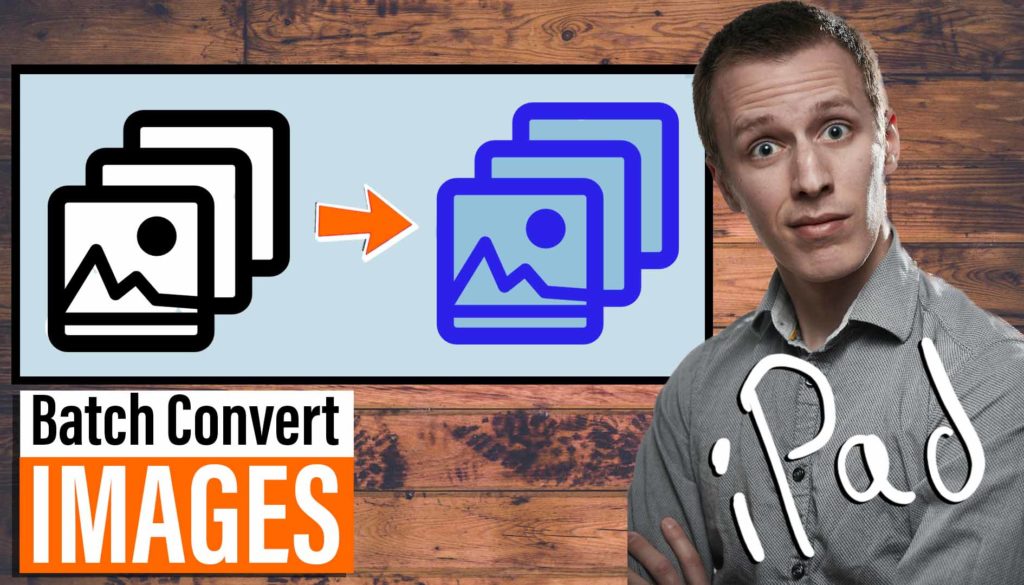Bilder Batch Konvertierung am iPad (Ohne zusätzliche App)
In diesem Artikel/Video zeige ich dir, wie du mehrere Bilder gleichzeitig (als Batch) in ein anderes Dateiformat und eine andere Größe konvertieren kannst, indem du nur das iPad verwendest. Es wird keine zusätzliche App benötigt, das funktioniert direkt in der Files App. Viel Spaß!
Pro Tipp: Mache deine Videos cinematisch (und spare eine Menge Zeit) mit unserem Seamless Transition Pack für DaVinci Resolve iPad.

Contents
- [Video] Bilder Batch Konvertierung am iPad (Ohne zusätzliche App)
- Schritt 1: Bringe alle deine Bilder in einen Ordner in der Files-App
- Schritt 2: Wähle den Dateityp und die Größe für die Stapelkonvertierung von Bildern
- Wenn du deinen eigenen Online-Kurs hosten möchtest, dann nimm CC360
- BONUS: Alle Teilnehmer der DaVinci Resolve iPad Masterclass erhalten das Transition Pack GRATIS!
[Video] Bilder Batch Konvertierung am iPad (Ohne zusätzliche App)
Schritt 1: Bringe alle deine Bilder in einen Ordner in der Files-App
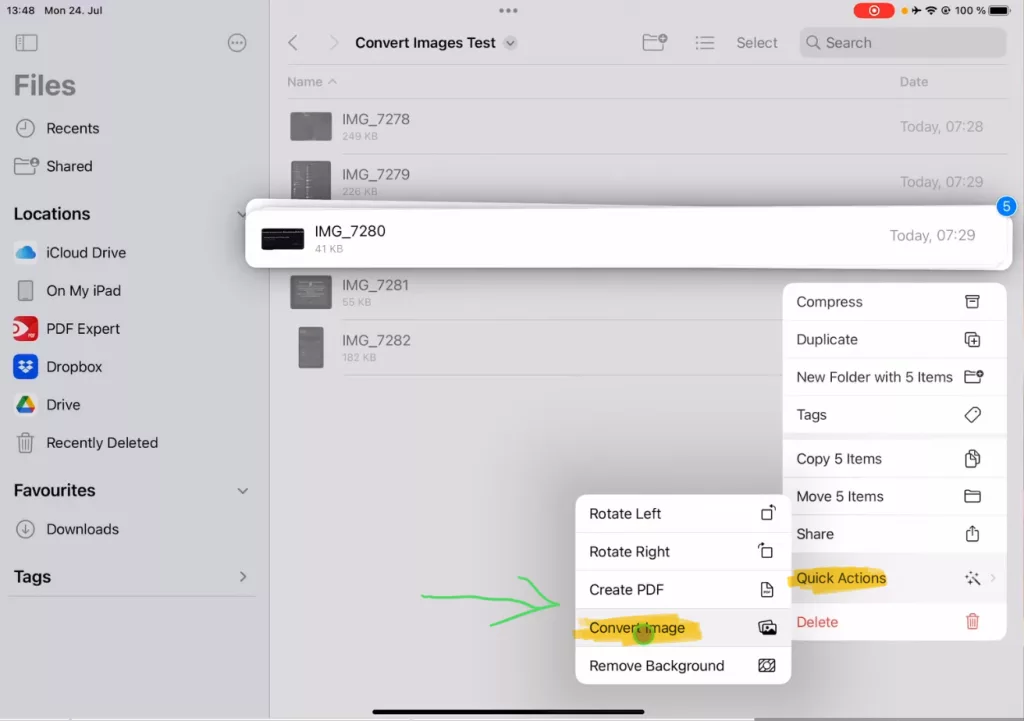
Schritt 2: Wähle den Dateityp und die Größe für die Stapelkonvertierung von Bildern
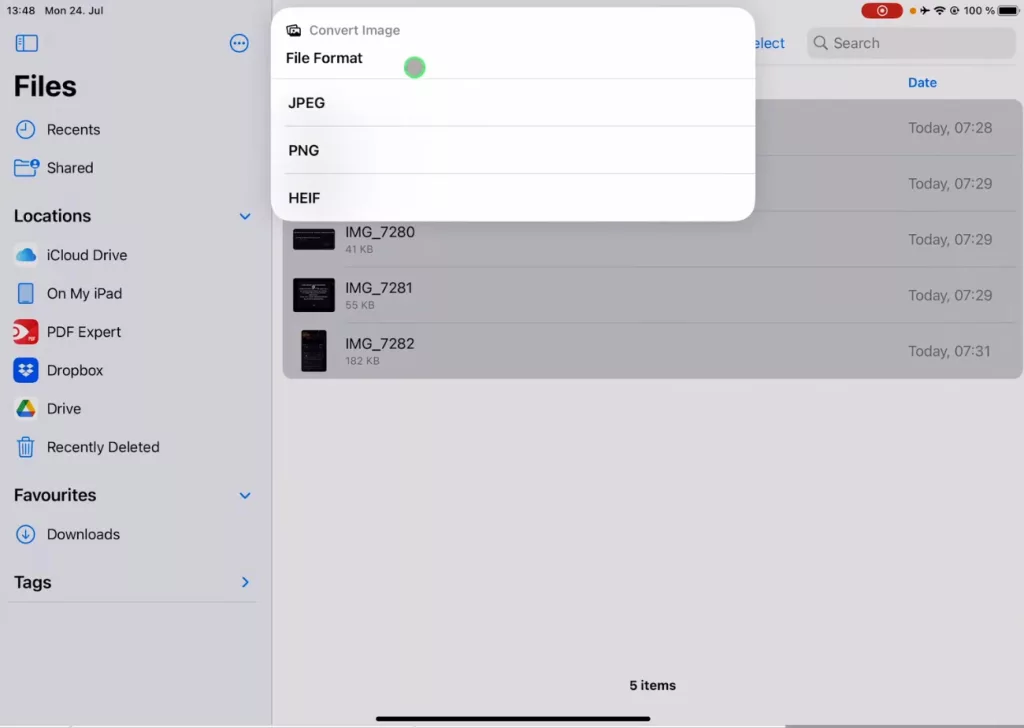
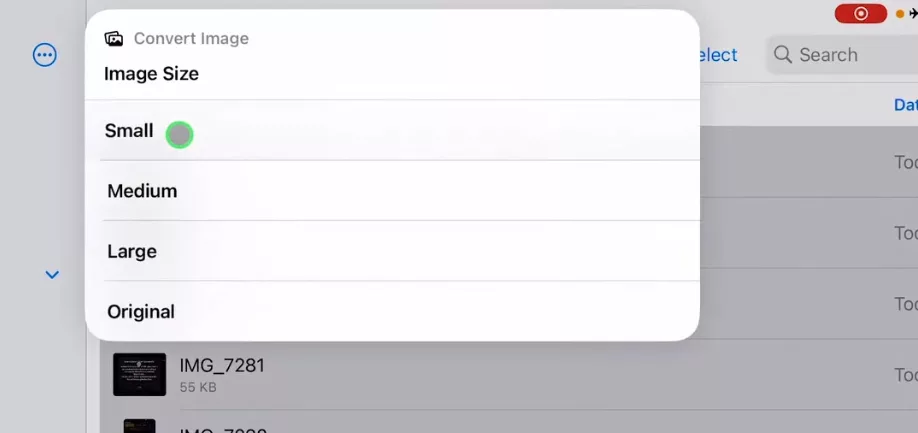
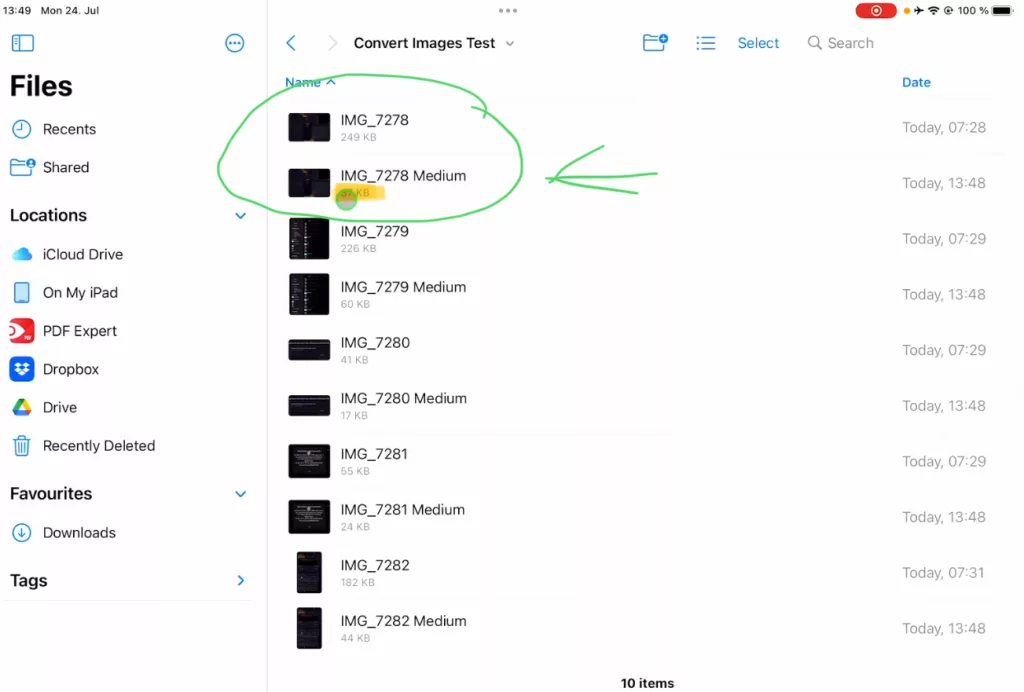
Wenn du deinen eigenen Online-Kurs hosten möchtest, dann nimm CC360
Ich glaube wirklich, dass CC360 die beste Plattform ist, um Online-Kurse zu hosten. Schau einfach mal selbst nach hier.
BONUS: Alle Teilnehmer der DaVinci Resolve iPad Masterclass erhalten das Transition Pack GRATIS!
Du kannst das Transition Pack entweder separat hier erwerben: Seamless Transition Pack für DaVinci Resolve iPad. Oder alle unsere DaVinci Resolve iPad Packs sind ein GRATIS Bonus für die DaVinci Resolve iPad Masterclass Kursteilnehmer.
Schau dir hier die DaVinci Resolve iPad MasterClass an: Vom Beginner zum Pro.

Das könnte dich auch interessieren:
• Wie du iPhone HDR Videos bearbeitest in DaVinci Resolve iPad
• Screenshot von der Timeline (DaVinci Resolve iPad)
• Der Vergleich: DaVinci Resolve iPad Studio oder kostenlos?
• So synchronisierst du Audio & Video in DaVinci Resolve fürs iPad
• Top 3 Möglichkeiten Geschwindigkeit eines Clips ändern in DaVinci Resolve iPad


Ciao Daniel 🙂
Follow Me on YouTube, Facebook, and Instagram.
Wenn dir der Artikel helfen konnte, Teile ihn!